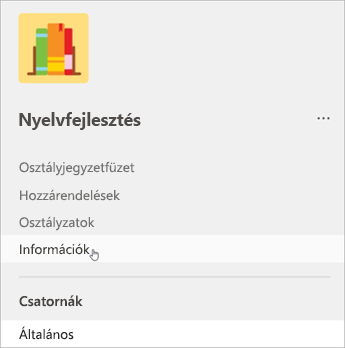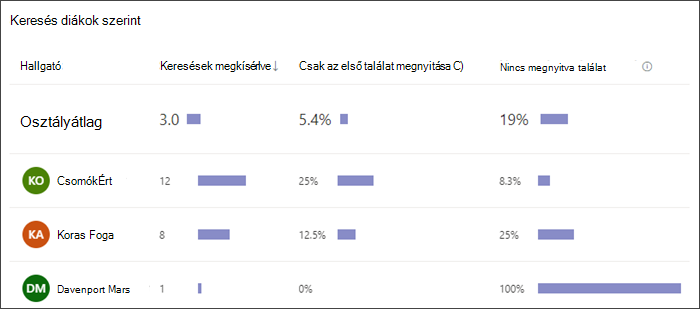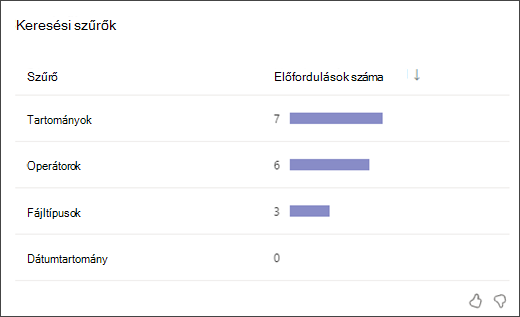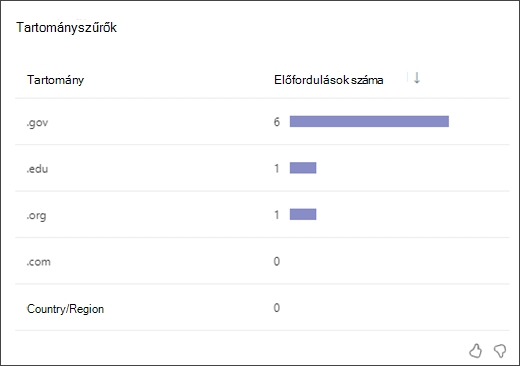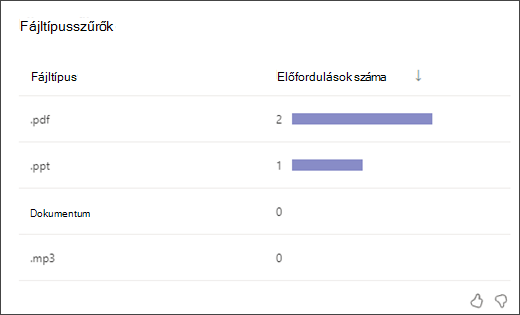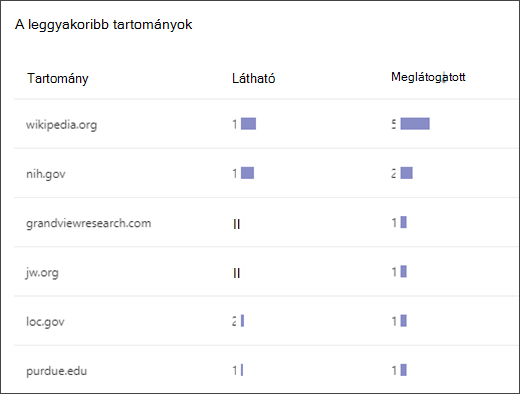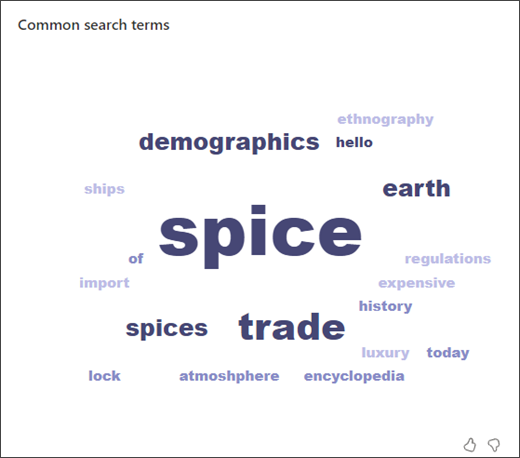Insights
Hatókör
Helyezze el az osztály Keresőtréner adatait, hogy a Microsoft Teams insights szolgáltatással működjön. Értékelheti, hogy a tanulók mit tanulnak a Keresőtrénertől, és hol lehet szükségük további támogatásra a keresések számának egyetlen pillantással való megtekintése révén, hogy milyen gyakran nyitják meg csak az első megadott webhelyet, és milyen gyakran végeznek keresést a kapott webhelyek megnyitása nélkül. Azt is láthatja, hogy mely szűrőket használják a tanulók, és milyen gyakran – így megállapíthatja, hogy milyen támogatásra van szükségük a hatékony és pontos keresési képességek fejlesztéséhez.
Keresőtréner keresése az Insightsban
-
Lépjen a kívánt osztály Insights lapjára.
2. Válassza az Elemzések áttekintő irányítópult alján található Keresőtréner trendek megtekintése lehetőséget.
Az adatok elolvasása
Alapértelmezés szerint az adatok az osztály összes tanulóját megjelenítik az elmúlt 28 napból. Görgessen le a következő megtekintéséhez:
Keresések tanulók szerint
-
Hány keresést kíséreltek meg az egyes diákok
-
Milyen gyakran nyitották meg az egyes tanulók csak a felső webhelyet az eredménylapon
-
Milyen gyakran végeztek kereséseket az egyes tanulók anélkül, hogy bármilyen eredményt megnyitottak volna
-
Az összes fenti osztályátlaga
Innen bármelyik tanuló nevére koppinthat, és kiválaszthatja a Beszélgetés kezdeményezése lehetőséget egy Teams csevegés indításához.
Keresési szűrők
Megtudhatja, hogy a tanulók milyen gyakran használták a számukra elérhető szűrőket.
Tartományszűrők
Megtekintheti, hogy a tanulók mely tartományszűrőket használták a keresésekben.
Fájltípusszűrők
Megtekintheti, hogy a diákok milyen típusú fájlokat kerestek.
Leggyakoribb tartományok
A teljes webhelyneveket (például NASA.gov) tartománynak is nevezik. Itt vannak összegyűjtve a tanulók kereséséből származó gyakori tartományok.
Gyakori keresési kifejezések
A tanulói keresési lekérdezések által létrehozott kifejezések szófelhőjének megtekintése. Ez segíthet kiértékelni a diákok kereséseinek hatékonyságát és hogy megértették-e a hozzárendelt feladatot.
Tipp: A felfelé és lefelé mutató hüvelykujj ikonokkal tudathatja velünk, hogy mely adatok értékesek az Ön számára – folyamatosan dolgozunk a fejlesztésen.